PS5でDVDを再生する方法!再生できない時の原因と解決策も解説
要約: PlayStation 5(PS5)は最新のゲーム機として高性能なグラフィックや処理能力を備えていますが、実はDVDやBlu-rayの再生機能も搭載されています。 しかし、「PS5でDVDが再生できない」のトラブルに悩むユーザーも少なくありません。 この記事では、PS5でDVDを再生する基本的な方法から、再生できないときの原因とその対処法、さらに快適に視聴するための設定ポイントまでを詳しく解説します。PS5を映画プレイヤーとして活用したい方は、ぜひ参考にしてみてください。

PS5でDVDを再生できる?
結論から言うと、PS5はDVDの再生に対応しています。
5のディスクドライブ搭載モデル(スタンダード版)では、ゲームディスクだけでなく、DVD・Blu-ray・Ultra HD Blu-ray(4K対応)の再生が可能です。つまり、家庭用プレイヤーとしても十分に活用できるマルチメディア機器なのです。
DVDが再生できるPS5の機種
PS5には、通常モデルとデジタル・エディションモデル、そしてPS5 Proという3種類があります。通常モデルはUltra HD Blu-rayディスクドライブが搭載されているので、UHD Blu-rayを再生することができます。そのほかにも普通のブルーレイやDVDも通常通り再生が可能です。
一方のデジタル・エディションモデルとPS5 Proには、Ultra HD Blu-rayディスクドライブが備わっていません。そのためBlu-rayやDVDを再生することができないのです。
ただし、デジタル・エディションモデルとPS5 ProでDVDを再生したい場合は、別売りの外付けディスクドライブを購入、装着すれば、DVDの再生は可能になります。

PS5で再生できるDVDのタイプ

PS5で再生できるディスクのタイプが言うと、ディスクプレーヤーが対応しているフォーマットは、Ultra HD Blu-rayができます。そのほかのBlu-ray DiscではBD-ROM、BD-R/RE(BDAV/BDMV)に対応しています。DVDでは、DVD-ROM、DVD-R/RW(ビデオモード/VRモード)、DVD+R/RWとなっています。
具体的なのは、以下の通りです。
| ブルーレイ | DVD |
|
|
PS5でDVDを再生する方法
PS5でBlu-rayやDVDを再生するには、まずディスクスロットにディスクを挿入します。挿入するとPS5が自動的に認識し、ホーム画面が表示されます。
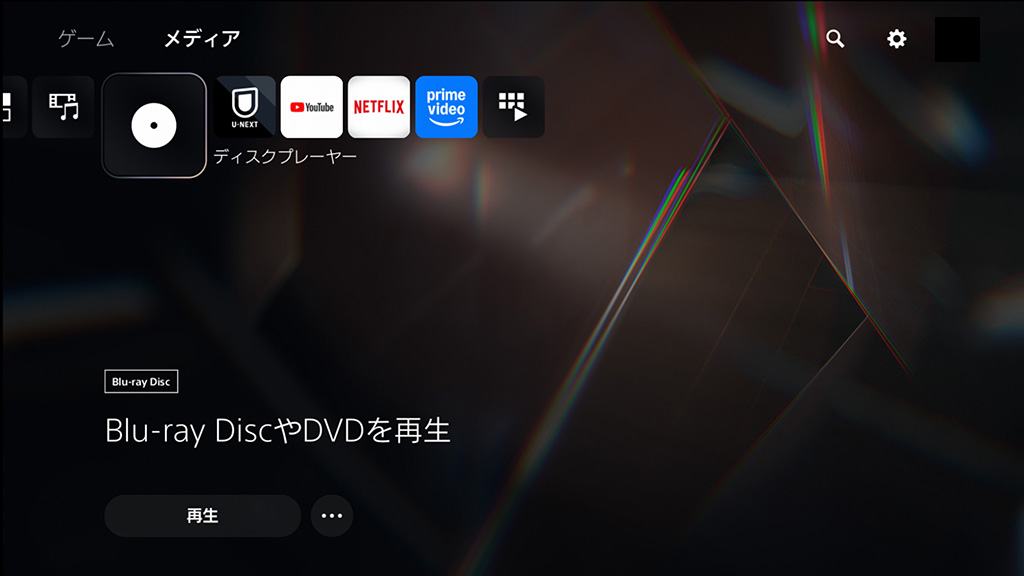
ホーム画面の上部には「ゲーム」と「メディア」の2つのタブが並んでいます。ゲーム関連のアプリを操作したい場合は「ゲーム」タブですが、DVDやBlu-rayなどの映像を再生する場合は「メディア」タブを選択してください。
メディアホームに切り替えると、自動的に「ディスクプレーヤー」のアイコンが表示されます。このアイコンを選択すれば、ディスクの内容が読み込まれ、映画や動画を再生できます。
PS5でDVDを再生するに関する情報をより詳しく知りたい方は、PlayStation公式サポートページも是非チェックしてください。
PS5でDVDが再生できない場合と対処方法
PS5でDVDが再生できない場合、いくつかの原因が考えられます。ここでは主な原因とその対処方法をわかりやすく紹介します。
ディスクドライブが搭載されていないモデルを使用している
まず確認すべきなのは、使用しているPS5がディスクドライブを搭載した通常モデルかどうかです。
もしPS5デジタル・エディションや一部のPS5 Pro(デジタル版)を使用している場合、物理ディスクを読み込むドライブが搭載されていないため、DVDを再生することはできません。
デジタル・エディションモデルでは、パッケージ版ゲームソフトも使用できません。そのため、ゲームや映像作品を楽しむ場合は、ダウンロード版またはストリーミング配信サービスを利用する必要があります。どうしてもディスクを利用したい場合は、外付けのブルーレイドライブを購入して接続する方法もあります。
再生できないディスク形式を使用している
PS5では一部のディスク形式は再生できません。以下のディスクは非対応です:
- CD、DualDisc、8cmディスク
- ファイナライズされていないDVD
- 日本リージョン(コードA)以外のディスク
ここでいう「ファイナライズ」とは、録画用DVDを他の再生機器で読み取れるようにするための最終処理(データの固定作業)を指します。録画したままファイナライズしていないディスクは、PS5で認識されず再生できないことがあるため、使用したレコーダーでファイナライズ設定を完了してからPS5に挿入するようにしましょう。
また、海外製のDVDには地域制限(リージョンコード)が設定されています。PS5で再生できるのは、日本向けのリージョンコード「A」のディスクのみです。海外で購入した映画DVDなどを再生できない場合は、このリージョンコードの違いが原因の可能性があります。
ディスクの向きが間違っている
PS5がDVDを認識しないときは、ディスクの挿入方向も確認してください。特にPS5を縦置きにしている場合、ディスクの表面(ラベル面)を左側に向けて挿入する必要があります。向きが逆だと読み込まれないことがあります。
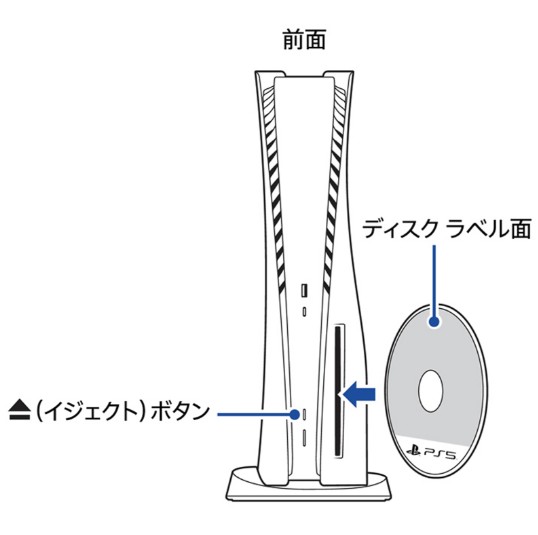
出典:PlayStation公式サポートページ——PS5のディスクに関するトラブルシューティング
ディスクに傷や汚れがある
DVDの表面に傷や汚れ、ホコリがあると、レーザーが正しく読み取れず再生できない場合があります。柔らかい布でディスクの中心から外側に向かって優しく拭くことで、改善することがあります。深い傷がある場合は、修復キットを使うのも有効です。
HDCP機能がオフになっている
PS5には、映像や音声の不正コピーを防ぐためのHDCP(High-bandwidth Digital Content Protection)機能があります。この機能をオフにしていると、Blu-rayやDVDの映像が再生できなくなる場合があります。ゲーム配信や録画のためにHDCPを無効化している方は、再生時に設定を元に戻しましょう。
設定の手順は以下の通りです:
- ホーム画面右上の「設定」を開く
- 「システム」→「HDMI」を選択
- 「HDCP」を有効(オン)にする
設定を変更すれば、再びDVDを正常に再生できるようになります。
PS5でDVDを再生できない時の代替方法:DVDをMP4に変換する
HDCPの設定を有効にしてもDVDが再生できない場合、ディスクの形式やコピーガードの影響が原因である可能性があります。しかし、こうしたDVDディスクでも、完全に再生を諦める必要はありません。
その解決策としておすすめなのが、DVDをPS5で再生可能な動画形式に変換する方法です。MP4形式に変換すれば、USBメモリや外付けストレージを通じて、PS5上でスムーズに動画を再生できます。
この作業には、専用の変換ソフトを使用します。中でもおすすめなのが、DVDFab DVD リッピングです。
PS5 DVD変換に最強:DVDFab DVD リッピング
- PS5で再生可能な動画形式(MP4/MKV/AVIなど)に簡単変換
- コピーガード解除で市販・レンタルDVDも変換可能
- 高画質&高速変換でPS5の4K映像体験に最適
- 音質・字幕・チャプターを自由にカスタマイズ
- スマート保存&ストレージ互換性も抜群
DVDFab DVD リッピングは、DVDをさまざまな動画・音声フォーマットに変換できる高性能リッピングソフトです。特に、PS5で再生できないDVDを再生可能な形式に変換する用途に最適です。DVDFab DVD リッピングの最大の魅力は、対応形式の豊富さと変換スピードの速さ。たとえば、約2時間の映画DVDでも、わずか5分ほどでMP4動画に変換できます。変換後の動画はUSBメモリや外付けHDDに保存し、PS5に接続するだけで再生可能です。
さらに、DVDFab独自のCloud Decryption Service(クラウド復号化技術)を搭載。これにより、CSS・リージョンコード・RCE・APS・RCなどのコピーガードを数秒で自動解除し、PS5で問題なく再生できるMP4ファイルに変換します。
また、30日間の無料体験版が提供されており、すべての機能を制限なく利用可能です。手持ちのDVDをPS5で快適に楽しみたい方は、まずは無料で試してみるのがおすすめです。
PS5で再生できるようにDVDをMP4へ変換する方法
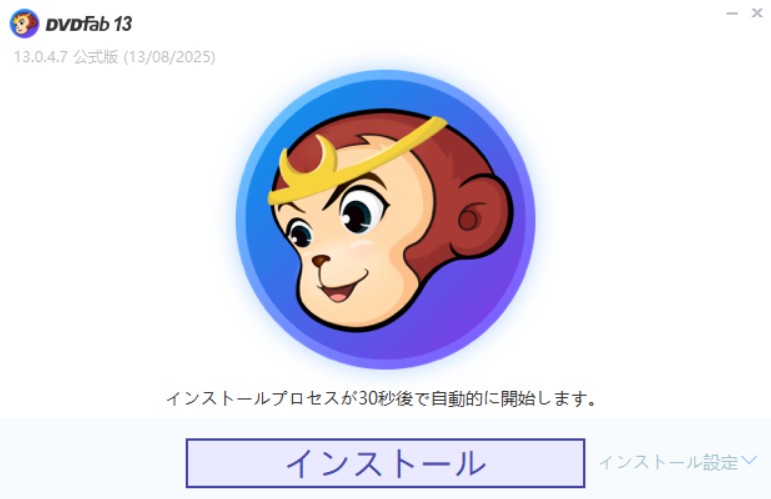
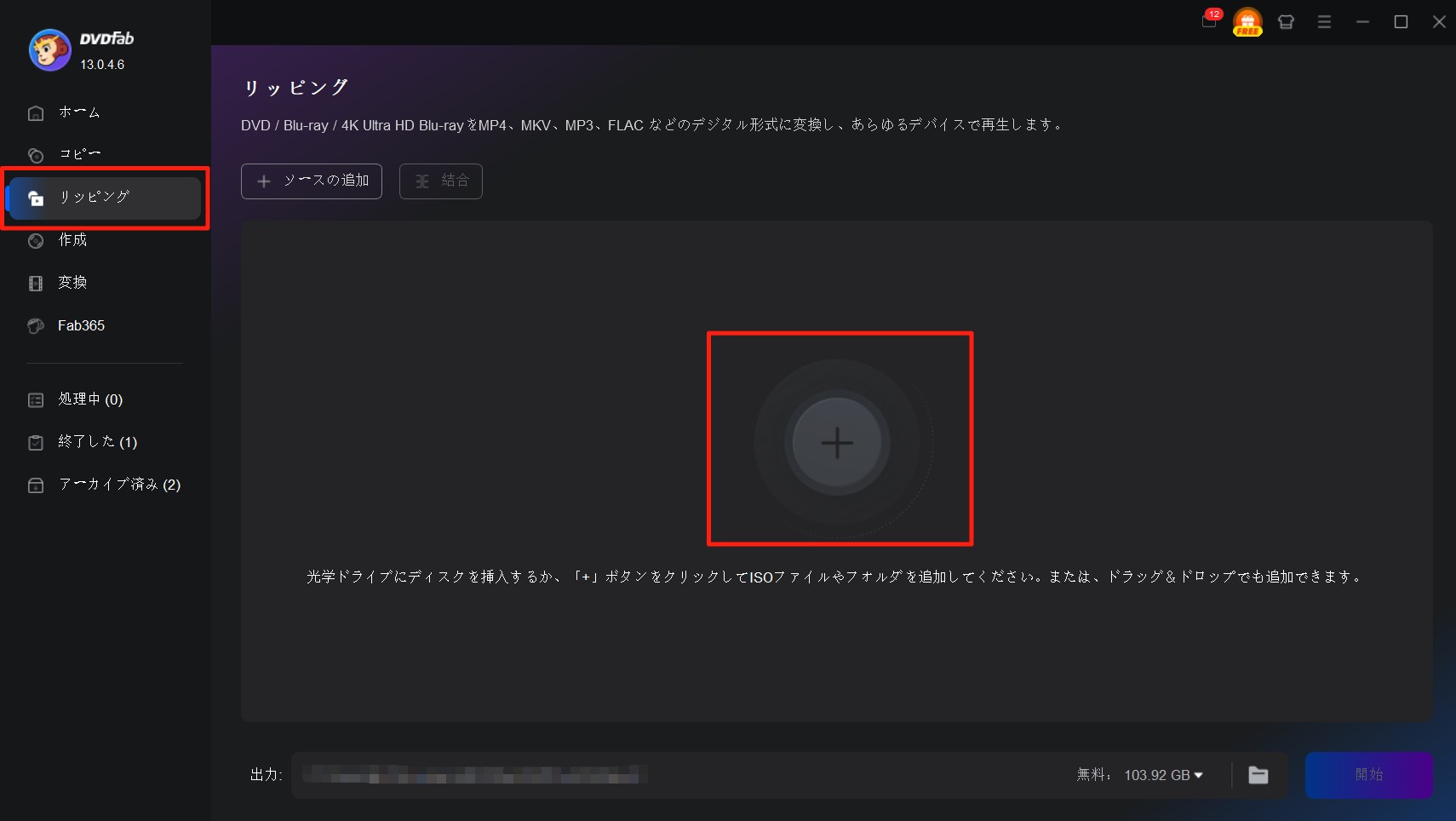
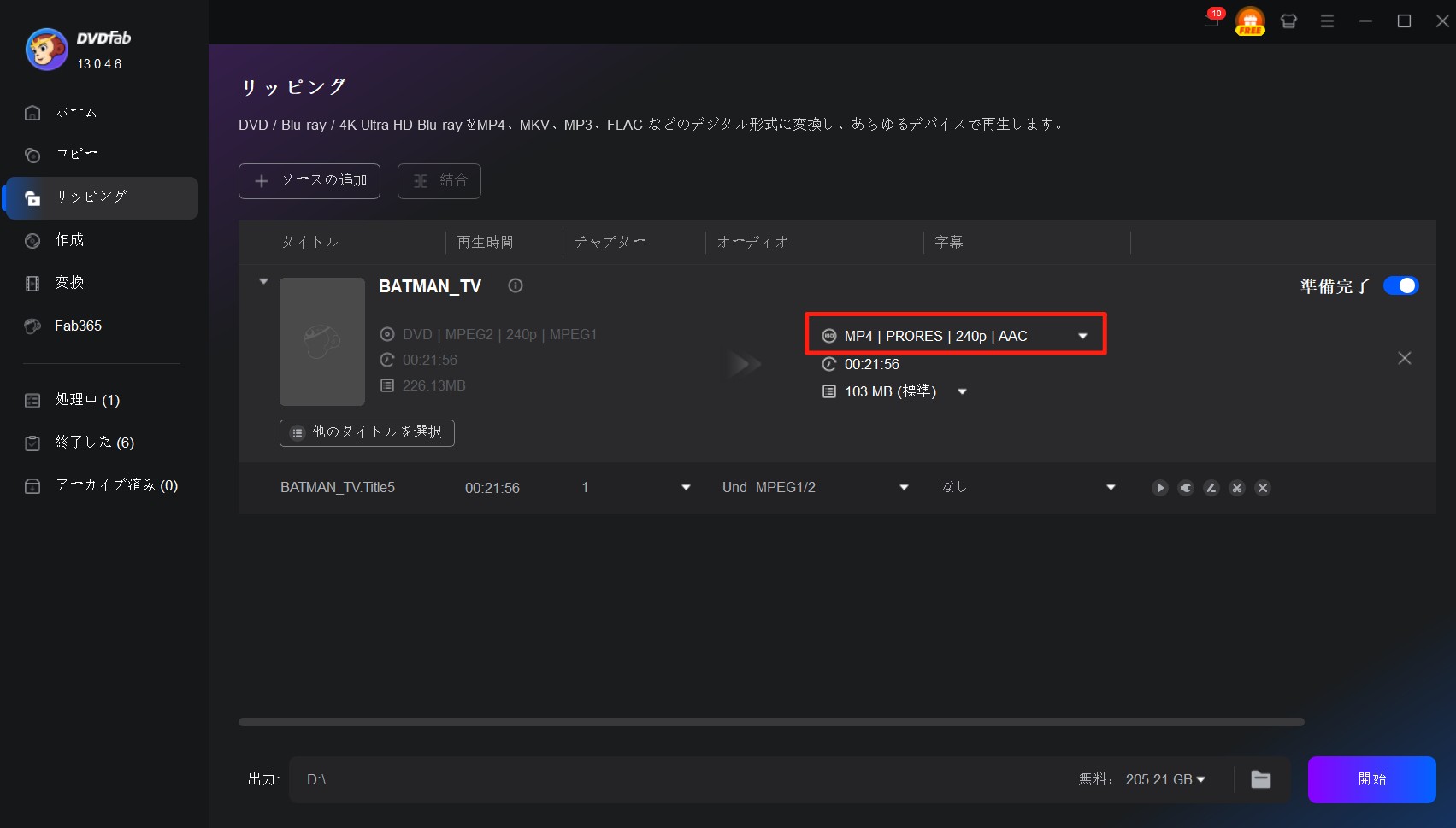
MP4、MKVなどいろんな形式が選ばれます。それに、音声ファイルとして出力するのも可能です。
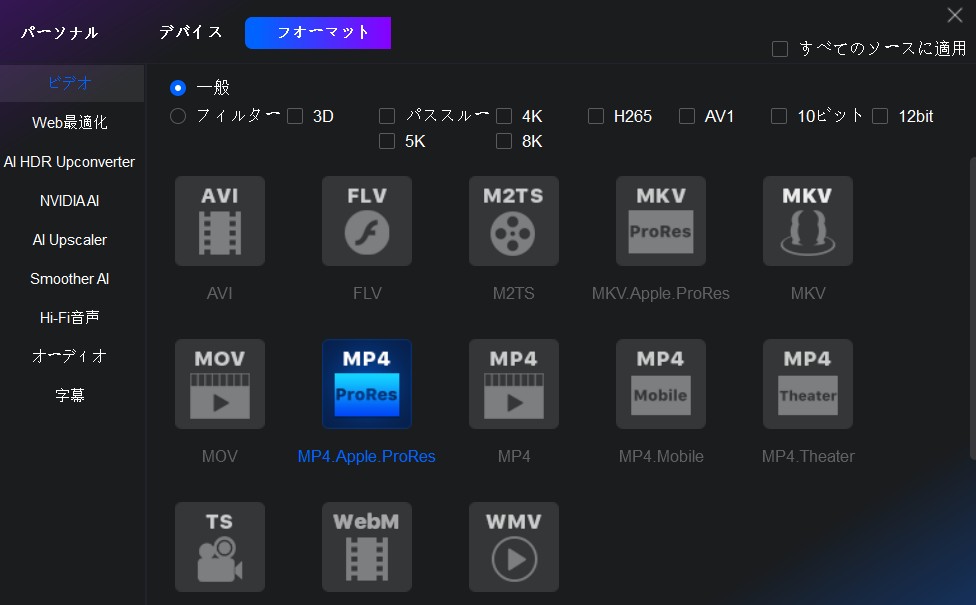
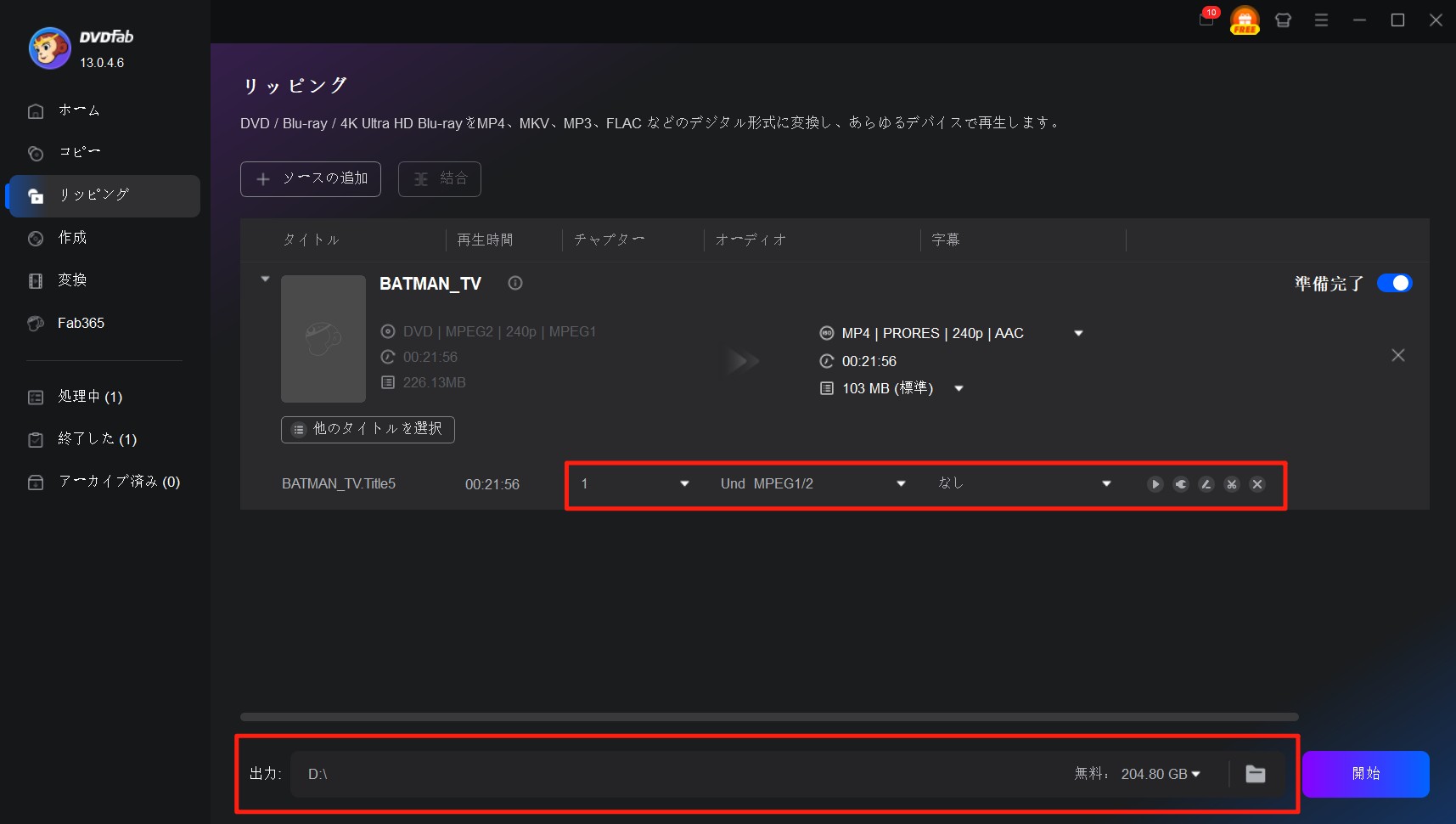
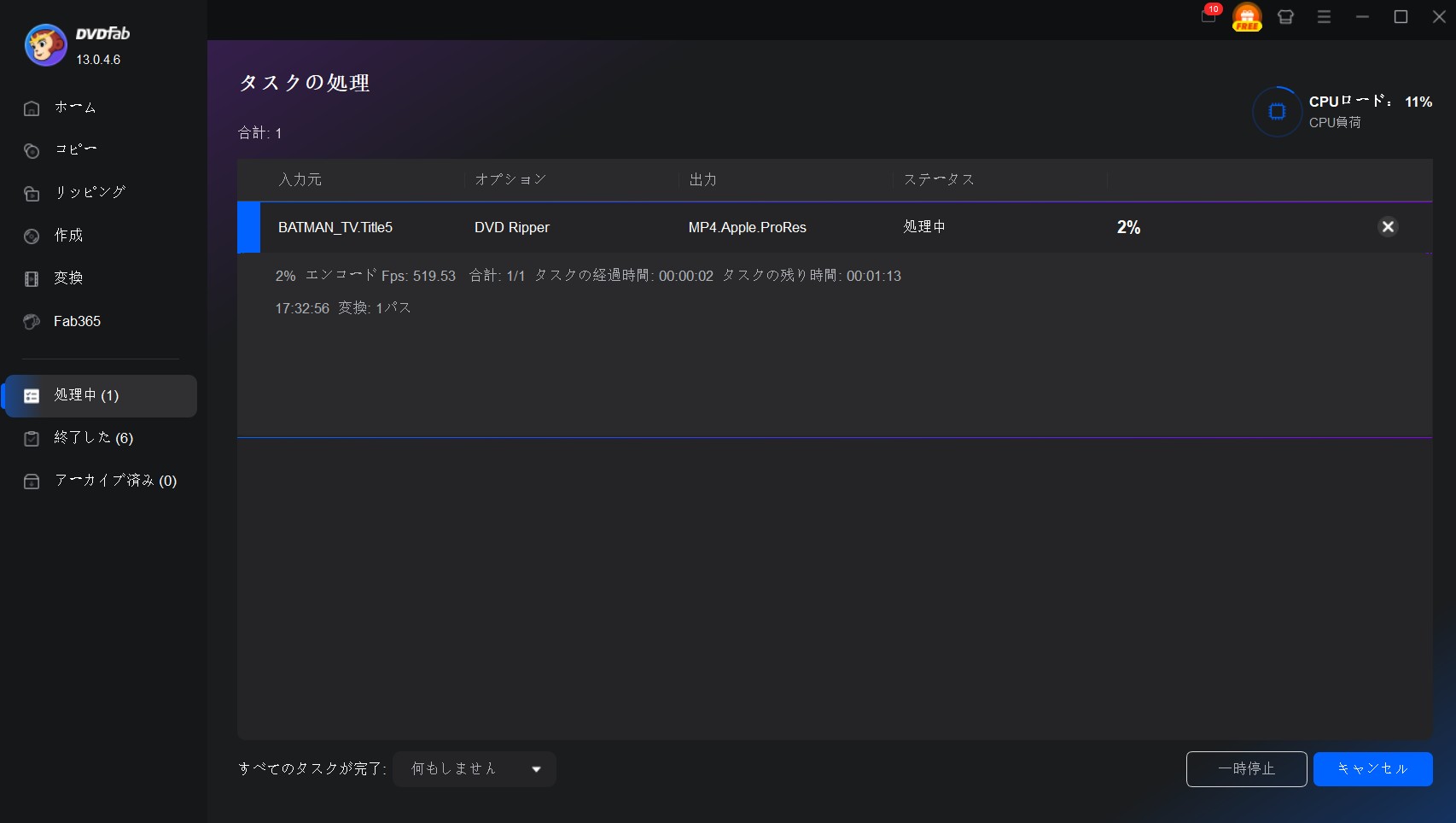
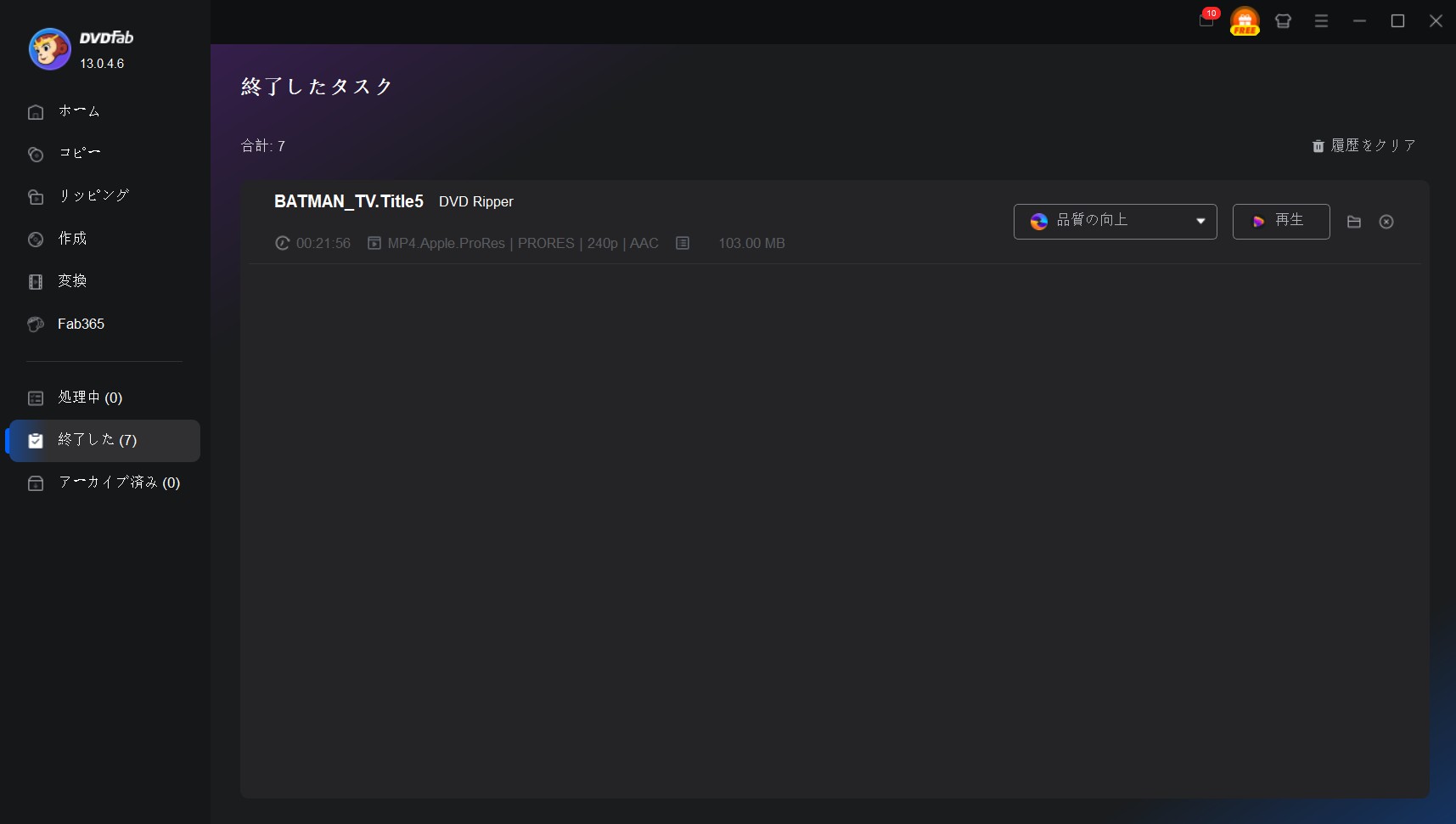
まとめ
PS5は高性能なゲーム機でありながら、DVDの種類や設定によっては再生できない場合があります。この記事で紹介したように、ディスクの種類・向き・リージョンコード・HDCP設定などを確認することで、多くのトラブルは解決可能です。
それでも再生できない場合は、DVDをPS5対応の動画形式(MP4など)に変換するのが効果的な方法です。変換しておけば、DVDディスクの劣化を防ぎつつ、より快適に映像を楽しめます。
つまり、少しの工夫でPS5を映像プレイヤーとしても最大限に活用できるということです。DVDをより便利に再生し、エンタメ体験をさらに広げましょう。
補足:PS5でブルーレイを再生する方法・再生できない場合の対処法





